Để có được trải nghiệm hình ảnh trực quan với màn hình lớn hơn, bên cạnh việc sử dụng Smart TV, bạn thường sẽ tìm kiếm các phương thức để kết nối MacBook với tivi một cách hiệu quả. Bài viết dưới đây sẽ hướng dẫn bạn cách thực hiện kết nối Mac với tivi nhanh chóng và dễ dàng.
Lợi ích của việc kết nối MacBook với tivi
Khi bạn kết nối MacBook với màn hình TV, bạn sẽ có cơ hội trải nghiệm hình ảnh rõ nét và sống động hơn bởi việc truyền tải nội dung từ MacBook lên màn hình tivi lớn. Điều này không chỉ giúp bạn xem phim, video mà còn cho phép bạn thưởng thức các trò chơi trực tuyến hay các buổi họp qua video chất lượng cao.
Hơn thế nữa, việc chia sẻ nội dung với gia đình hay bạn bè trong những buổi tụ họp sẽ trở nên thú vị hơn, khi mọi người có thể cùng nhau thưởng thức những phút giây giải trí chung. Kết nối giữa laptop và tivi còn hỗ trợ mạnh mẽ cho các hoạt động thuyết trình và giảng dạy.
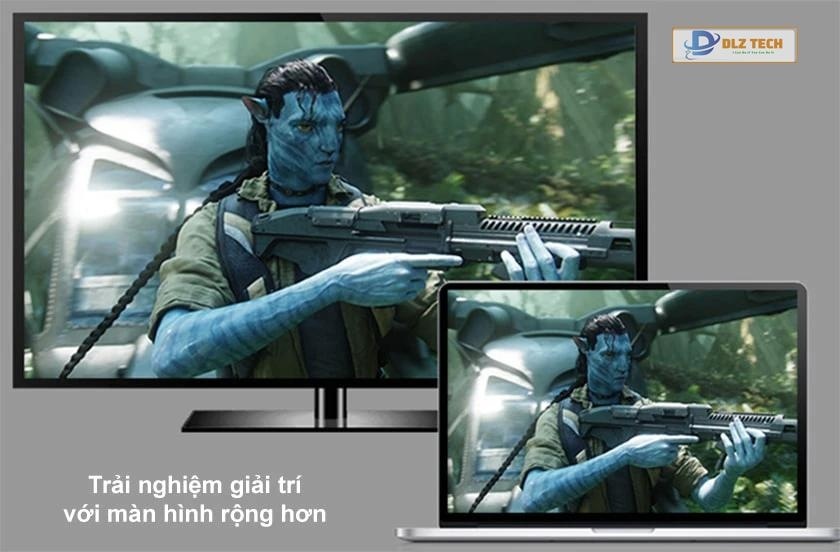
Các phương pháp kết nối MacBook với TV
Có nhiều phương pháp để kết nối MacBook với TV, từ việc sử dụng Bluetooth, WiFi đến cổng HDMI.
Kết nối MacBook với tivi không dây qua AirPlay
AirPlay là một trong những tùy chọn phổ biến để kết nối không dây MacBook với tivi, cho phép người dùng truyền phát trực tiếp nội dung từ MacBook và các thiết bị Apple khác lên TV.
Để thực hiện kết nối không dây, hãy đảm bảo rằng cả MacBook và tivi của bạn đều tương thích với AirPlay. Các bước thực hiện như sau:
- Bước 1: Kết nối MacBook và Apple TV hoặc tivi hỗ trợ AirPlay 2 trên cùng một mạng WiFi.
- Bước 2: Nhập mật khẩu khi được yêu cầu trong lần kết nối đầu tiên.
- Bước 3: Tìm biểu tượng AirPlay trên thanh menu của MacBook và chọn thiết bị cần kết nối.
- Bước 4: Mở nội dung bạn muốn phát trên MacBook.
- Bước 5: Để tắt AirPlay, nhấn vào nút AirPlay và chọn “Turn off AirPlay”.
Cách kết nối MacBook với tivi qua cổng HDMI
Ngoài việc kết nối không dây, bạn cũng có thể sử dụng cổng HDMI để kết nối MacBook với tivi. Có hai trường hợp: MacBook có sẵn cổng HDMI hoặc không có cổng này.
Hướng dẫn kết nối MacBook với tivi qua cổng HDMI
Nếu MacBook có cổng HDMI, hãy làm theo các bước sau:
- Bước 1: Chuẩn bị một cáp HDMI.
- Bước 2: Gắn một đầu cáp vào cổng HDMI trên tivi và đầu còn lại vào cổng HDMI trên MacBook.

- Bước 3: Chọn đầu vào dữ liệu cho tivi là HDMI bằng cách sử dụng nút INPUT hoặc SOURCE trên remote và chọn HDMI.
Kết nối MacBook không có cổng HDMI
Nếu MacBook không hỗ trợ cổng HDMI, bạn có thể sử dụng cổng Thunderbolt hoặc Mini DisplayPort để kết nối. Dưới đây là các bước:
- Bước 1: Chuẩn bị cáp HDMI và bộ chuyển đổi Mini Displayport sang HDMI.
- Bước 2: Kết nối đầu HDMI vào bộ chuyển đổi, sau đó cắm đầu kia vào cổng Thunderbolt hoặc Mini DisplayPort trên MacBook và đầu HDMI còn lại vào tivi.
- Bước 3: Chọn đầu vào HDMI trên tivi, giống như cách thực hiện ở bước trước.

Cài đặt để phát đồng thời giữa MacBook và TV
Nếu bạn muốn đảm bảo nội dung được phát đồng thời trên cả MacBook và tivi, hãy thực hiện theo các bước sau:
- Bước 1: Nhấp vào biểu tượng Apple ở góc trái trên cùng của màn hình, sau đó chọn System Preferences.
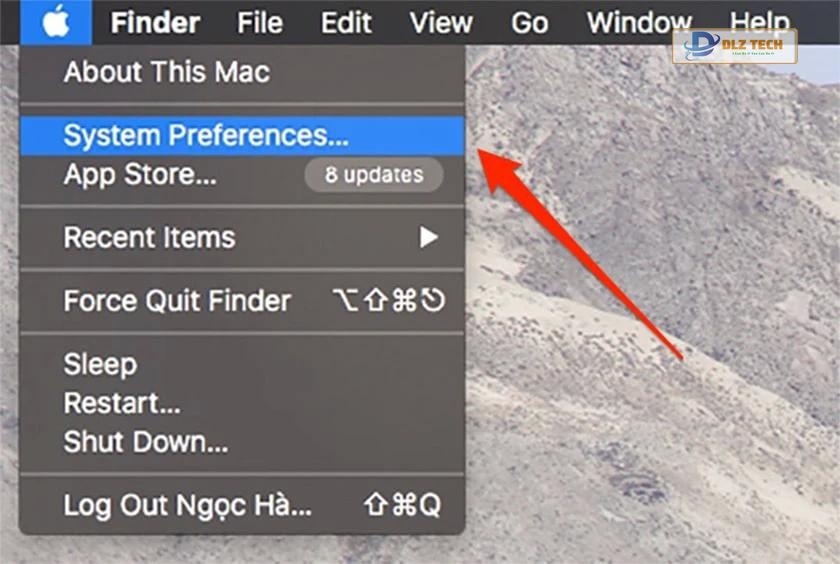
- Bước 2: Chọn Display, sau đó chọn Arrangement và đánh dấu vào Mirror Displays.
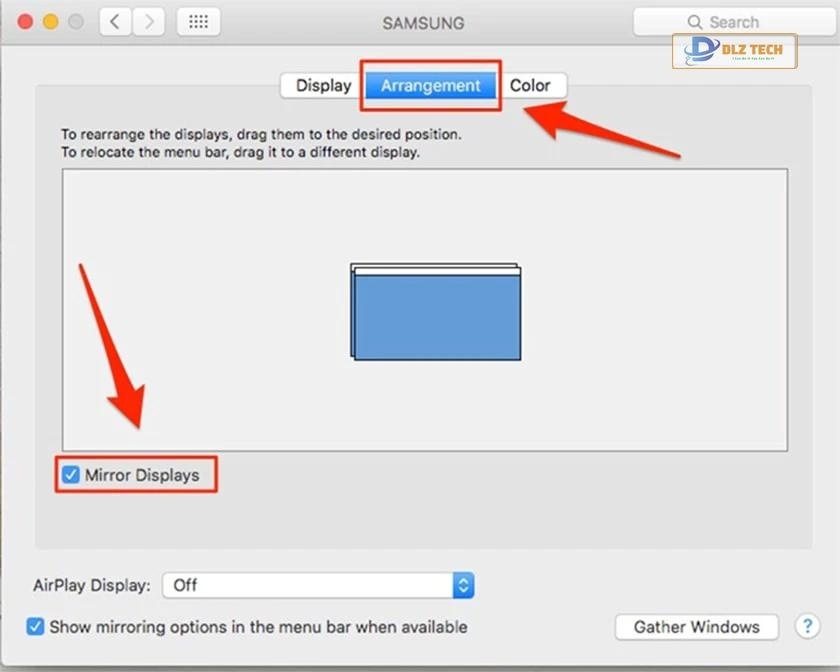
- Bước 3: Thoát ra và kiểm tra kết quả đã được thiết lập.
Như vậy, bài viết trên đã giới thiệu chi tiết về cách kết nối MacBook với tivi tại gia. Những phương pháp này không chỉ giúp bạn kết nối Mac với tivi dễ dàng mà còn nâng cao trải nghiệm giải trí của bạn. Chúc bạn thực hiện thành công!
Bài viết mới: Kết nối iPhone với máy tính hoặc laptop trên Win 10 mà không cần iTunes.
Tác Giả Minh Tuấn
Minh Tuấn là một chuyên gia dày dặn kinh nghiệm trong lĩnh vực công nghệ thông tin và bảo trì thiết bị điện tử. Với hơn 10 năm làm việc trong ngành, anh luôn nỗ lực mang đến những bài viết dễ hiểu và thực tế, giúp người đọc nâng cao khả năng sử dụng và bảo dưỡng thiết bị công nghệ của mình. Minh Tuấn nổi bật với phong cách viết mạch lạc, dễ tiếp cận và luôn cập nhật những xu hướng mới nhất trong thế giới công nghệ.
Thông tin liên hệ
Dlz Tech
Facebook : https://www.facebook.com/dlztech247/
Hotline : 0767089285
Website : https://dlztech.com
Email : dlztech247@gmail.com
Địa chỉ : Kỹ thuật Hỗ Trợ 24 Quận/Huyện Tại TPHCM.







